
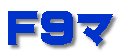
| HOME | 特徴 | 使い方 | 歴史 | 利用規約 | メールフォーム |
| ドリルをさがす | 計算からさがす | 学年からさがす |




![]()

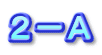
![]()
![]()
![]()

 コピー&ペースト
コピー&ペースト
F9マ計算ドリルの使い方 のページにもどる →
【図解版】F9マ計算ドリルの使い方・方法選択 のページにもどる →
【図解版】F9マ計算ドリルの使い方 【方法A】コピー&ペースト のページ (このページです)
【図解版】F9マ計算ドリルの使い方 【方法B】ドラッグ&ドロップ のページに進む →
【図解版】F9マ計算ドリルの使い方 【方法C】ショートカットキー のページに進む →
 目 次
目 次
![]()
![]()
![]()
![]()
![]()
![]()
![]()
![]()
![]()
![]()
![]()
![]()
![]()
![]()
![]()
![]()
![]()
![]()

A-1 ドリルを保存するためのフォルダーを作る
(1) 場所
・ 場所は自分の好みの場所でいいです。
・ が、デスクトップには作らない方がいいです。
・ 昔の Windows では、PCの動作が遅くなるのでタブーでした。(最新版はいいのかな?)
・ F9マは ドキュメント に作っていますで、ここでは、ドキュメントに作る方法を説明します。
(2) ドキュメント のフォルダーを開く
① デスクトップの PC のアイコンをダブルクリックする
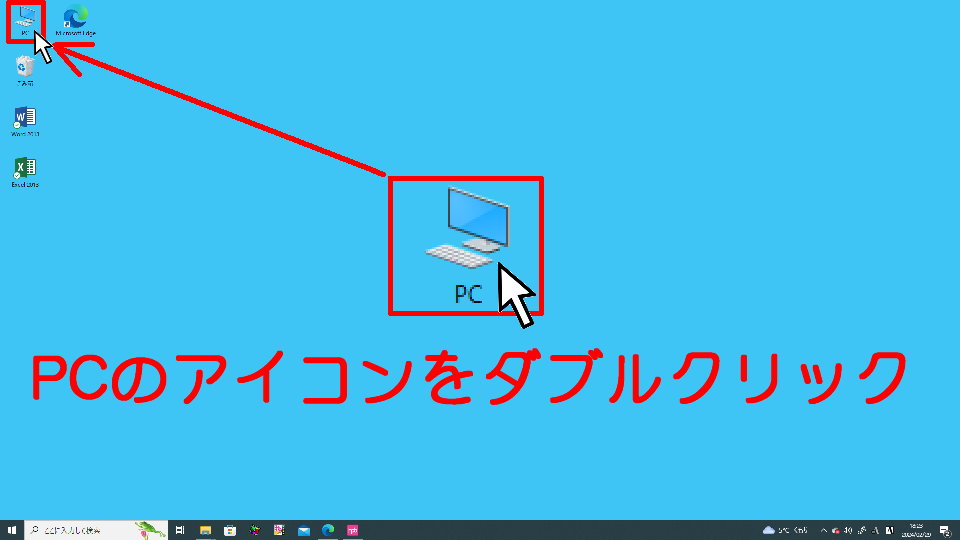
② PC のフォルダーが開く
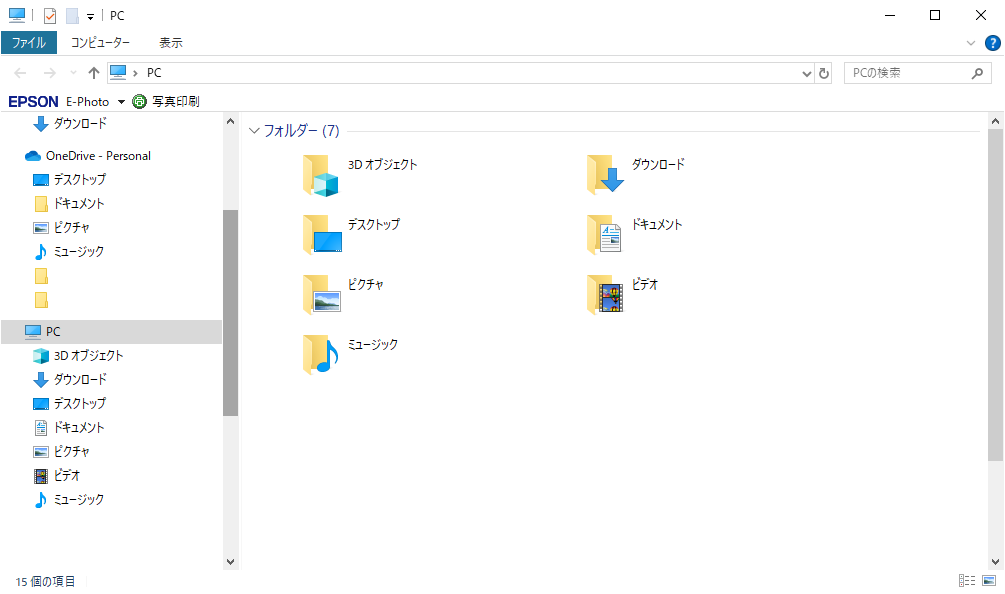
③ ドキュメント のアイコンをダブルクリック
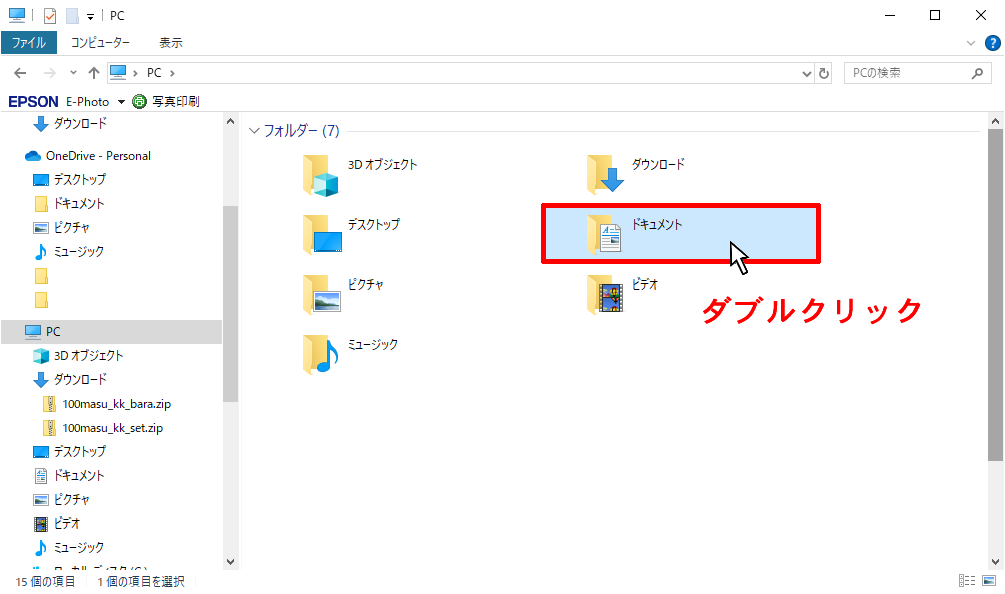
④ ドキュメント のフォルダが開く
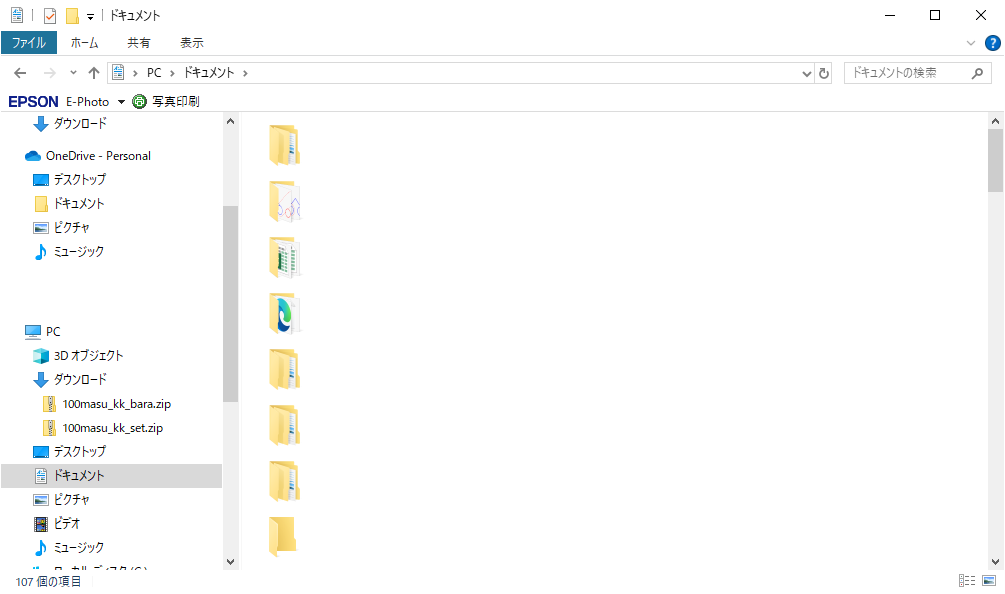
(3) 新しいフォルダーを作る
① ドキュメント のフォルダーの何もないところで右クリック
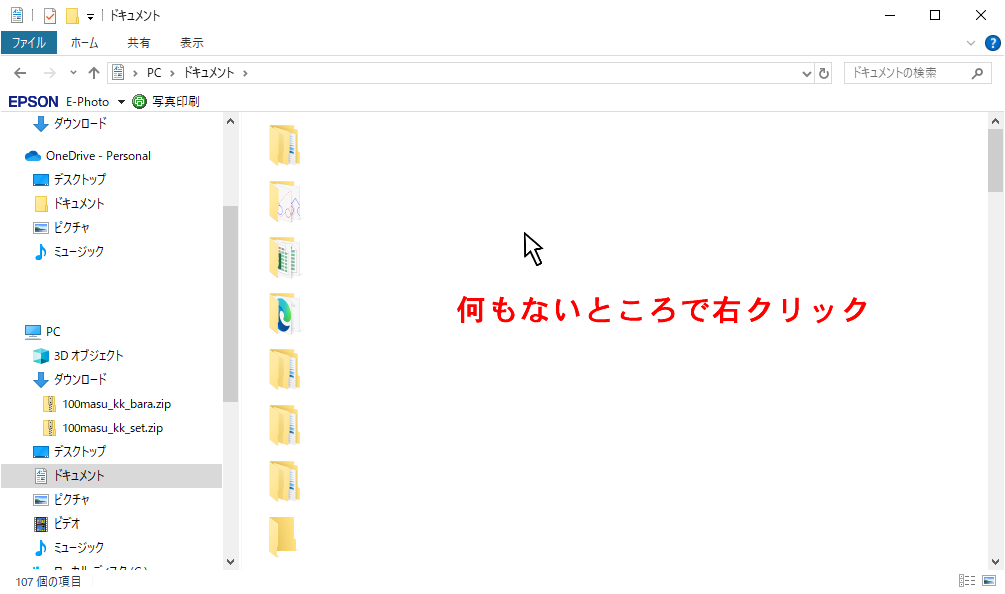
② 出てきたメニューの 新規作成 → フォルダー をクリック
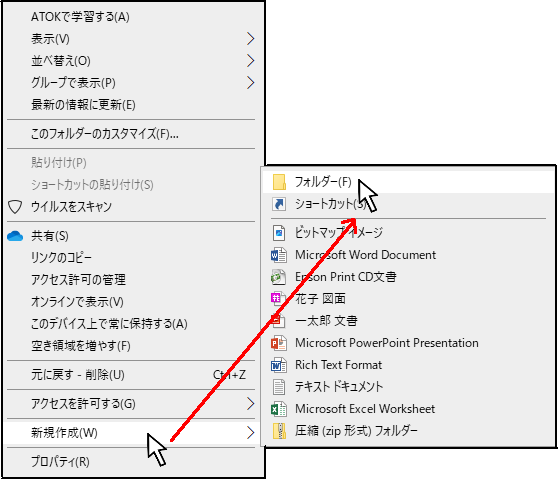
③ 【新しいフォルダー】 ができる
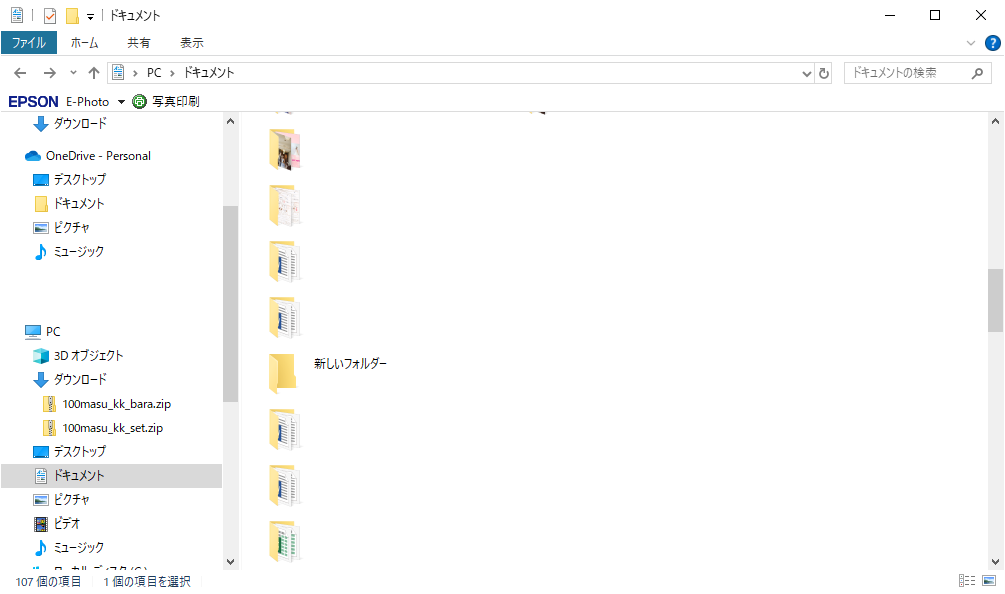
(4) 新しいフォルダ の名前を変更する
① 新しいフォルダ のアイコンをクリックして選択 (名前が青くなる)
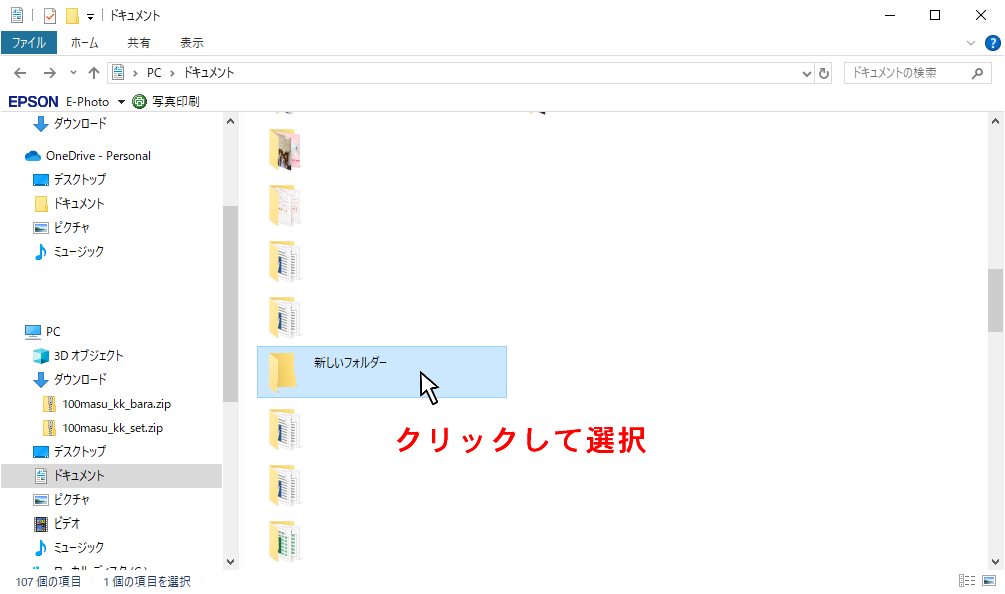
② 右クリックする
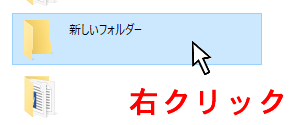
③ 出てきたメニューの 名前の変更 をクリック
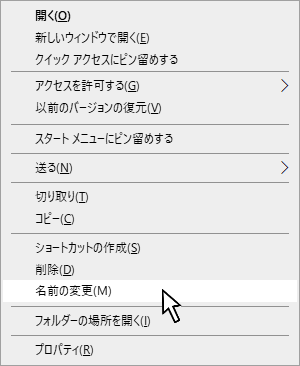
④ 名前を変更できる状態になる
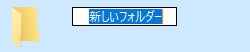
⑤ キーボードで名前を変える
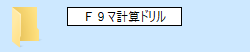
● 名前はお好きな名前で・・・
※ F9マは、 F9マ計算ドリル にしています。
⑥ Enter キーを押す
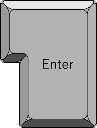
⑦ 名前が変わる
![]()
![]()
![]()
![]()
![]()
![]()
![]()
![]()
![]()
![]()
![]()
![]()
![]()
![]()
![]()
![]()
![]()
![]()
![]()
方法A : コピー&ペーストの目次にもどる →

A-2 デスクトップにフォルダーのショートカットを作る

● デスクトップに
・【 F9マ計算ドリル 】 のフォルダーの ショートカット アイコンと
・【 ダウンロード 】 のフォルダーの ショートカット アイコン
を作っておくと、すごく便利です。
・ ドリルをすぐに使いたいとき
・ ダウンロードしたドリルを保存する
ときに、ワンクリックでフォルダーを開くことができます。お勧めです。
※ デスクトップにショートカットはいくつ作ってもあんまり問題はないらしいです。
(1) 【 F9マ計算ドリル 】 のフォルダーの ショートカット を作る
① ドキュメント のフォルダーを開く
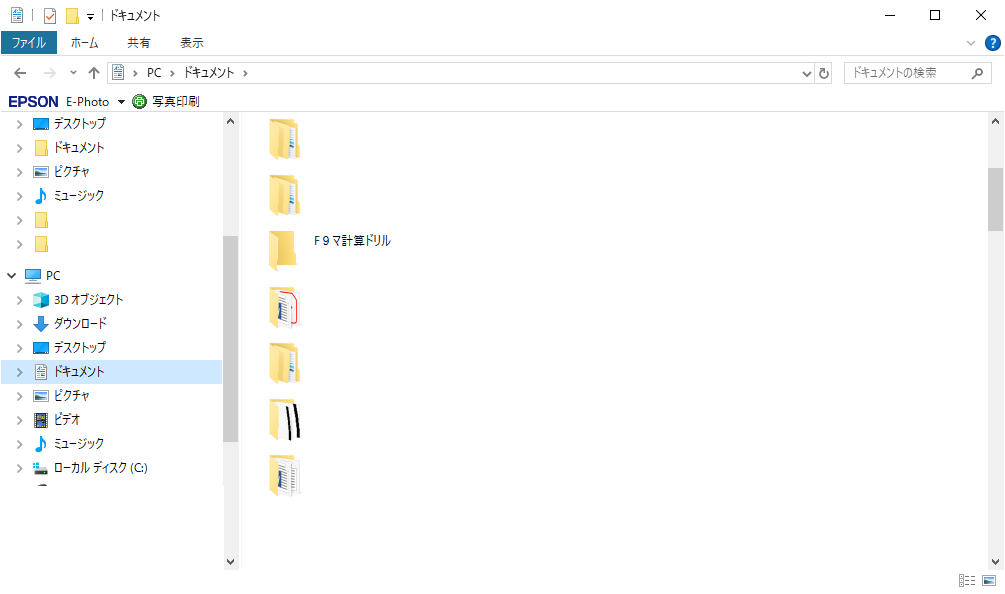
② F9マ計算ドリル のアイコンにカーソルを合わせて右クリック
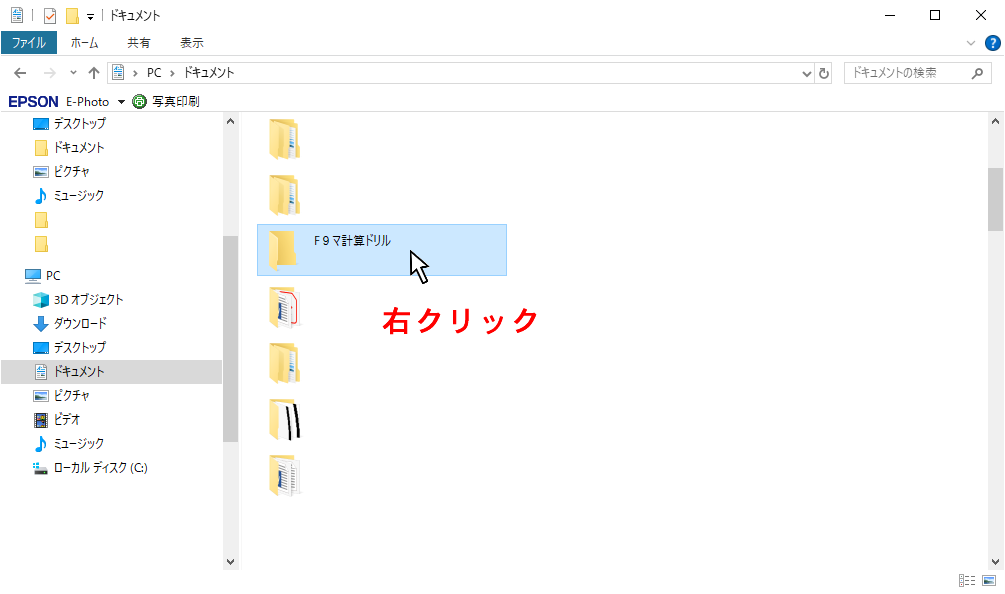
③ 出てきたメニューの コピー をクリック
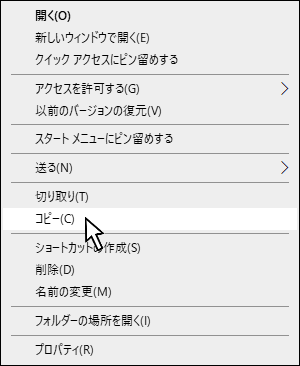
④ デスクトップ の何もないところで右クリック
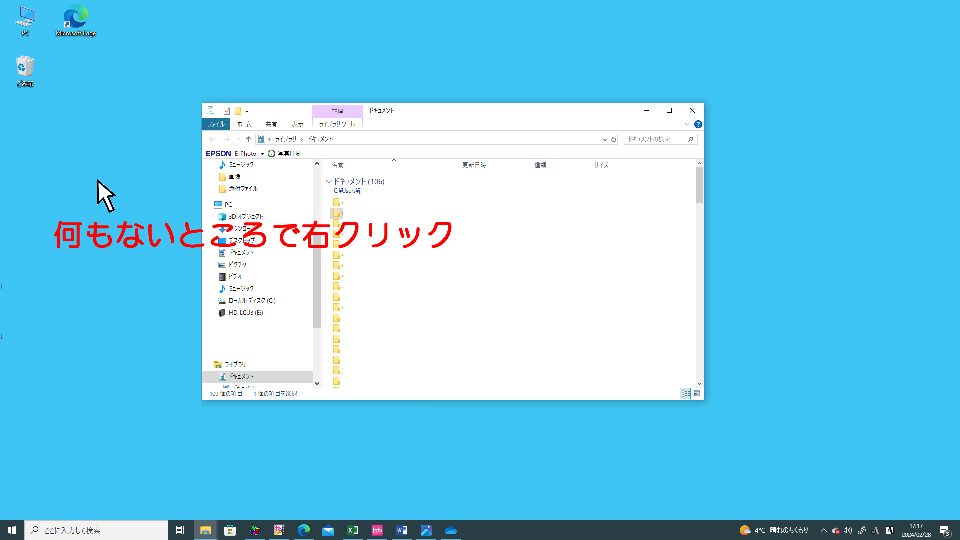
⑤ 出てきたメニューの ショートカットの貼り付け をクリック
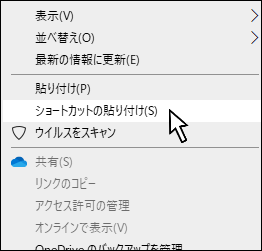
⑥ F9マ計算ドリル - ショートカット ができる

(2) 【 ダウンロード 】 のフォルダーの ショートカット を作る
① デスクトップの PC のアイコンをクリックして選択する
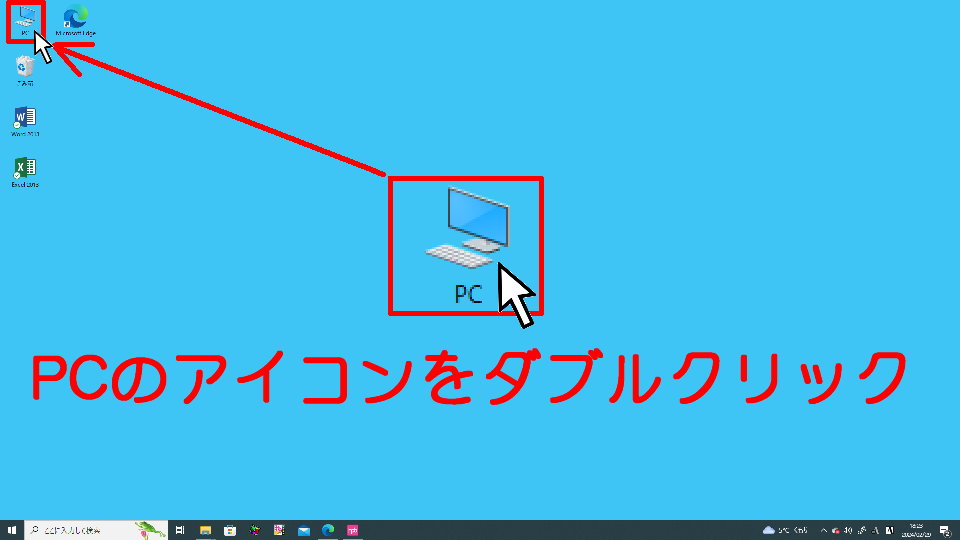
② PC のフォルダーが開く
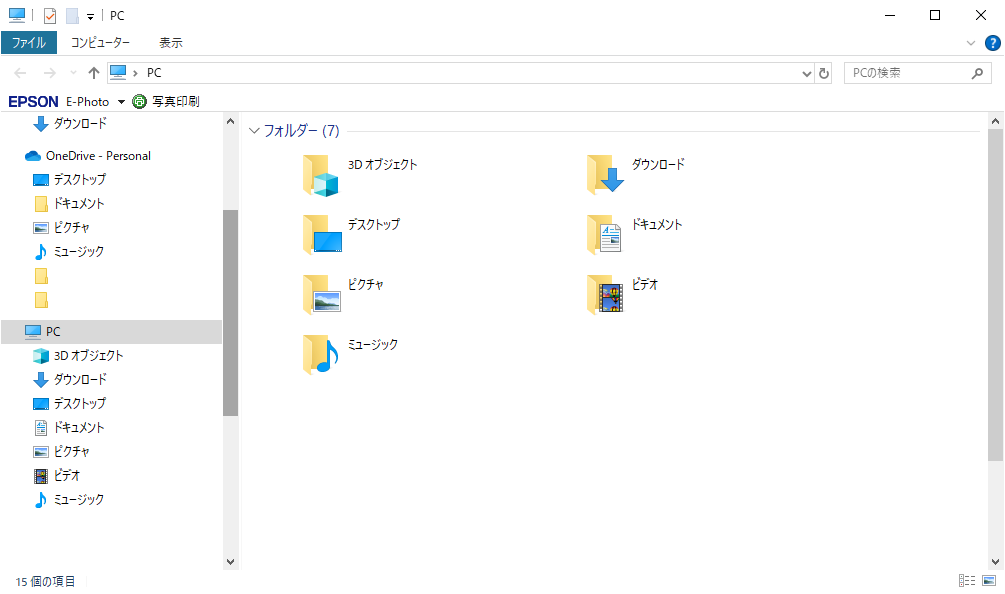
③ ダウンロード のアイコンにカーソルを合わせて、右クリック
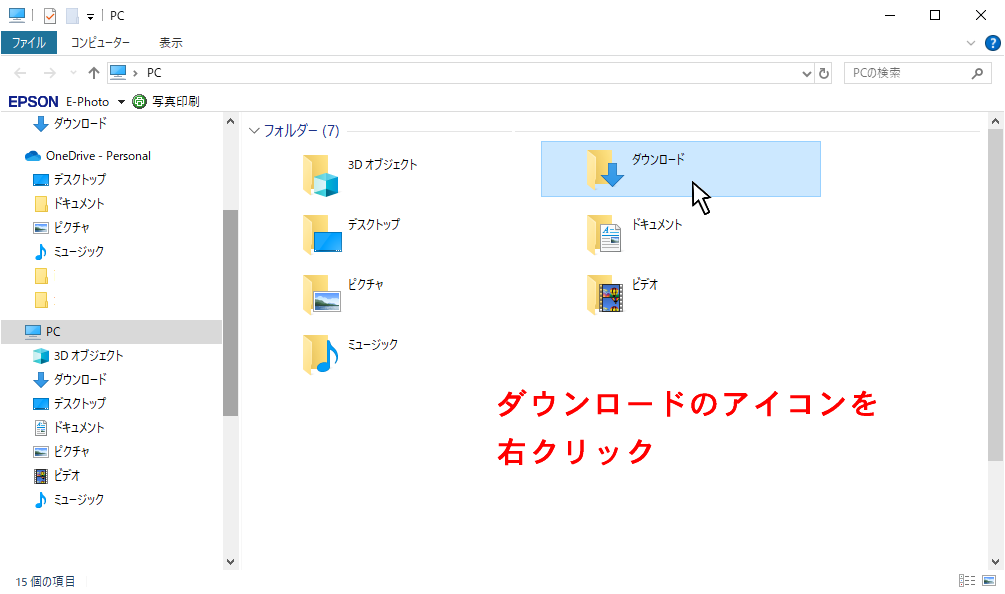
④ 出てきたメニューの コピー をクリック
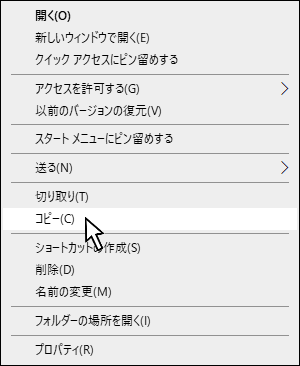
⑤ デスクトップ の何もないところで右クリック
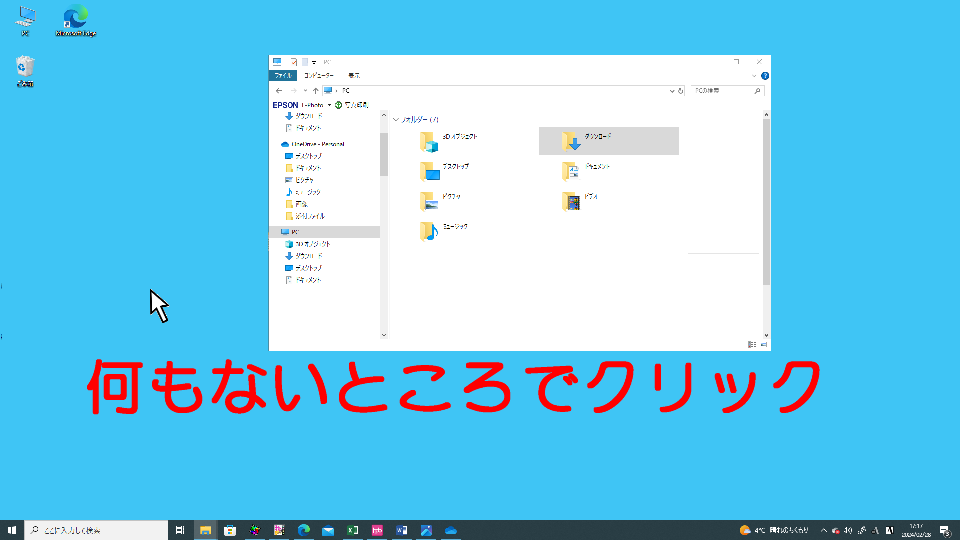
⑥ 出てきたメニューの ショートカットの貼り付け をクリック
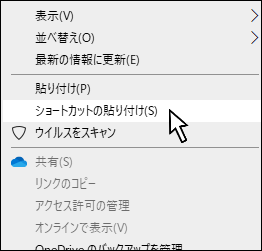
⑦ ダウンロード のショートカットアイコンができる

![]()
![]()
![]()
![]()
![]()
![]()
![]()
![]()
![]()
![]()
![]()
![]()
![]()
![]()
![]()
![]()
![]()
![]()
方法A : コピー&ペーストの目次にもどる →

A-3 ドリルを ![]() する
する

ダウンロードできるファイルは2種類あります! (中味は同じです。)
● バラ : 1ファイル=1ドリル。フォルダの中に複数のファイルが入っています。
● セット : 複数のドリルを1つのブックにまとめてあるので、ファイルは1つです。
※ セットのファイルの操作に自信がない場合は、バラを選択してください。
※ F9 キーを押して問題の数字を変えるとき、セットのファイルはPCに大きな負荷がかかります。
PCの動きが遅くなるようでしたら、バラのファイルを使ってください。
(1) F9マ計算ドリル のホームページを表示する
(2) 目的のドリルのダウンロードページに進む
(3) ダウンロードボタンをクリックする
① ピンクのダウンロードボタン ![]() にカーソルを合わせる。
にカーソルを合わせる。
② 色が緑に変わったら ![]() クリック。
クリック。
(4) Edgeのウィンドウの右上に ダウンロードの ポップアップ が出る
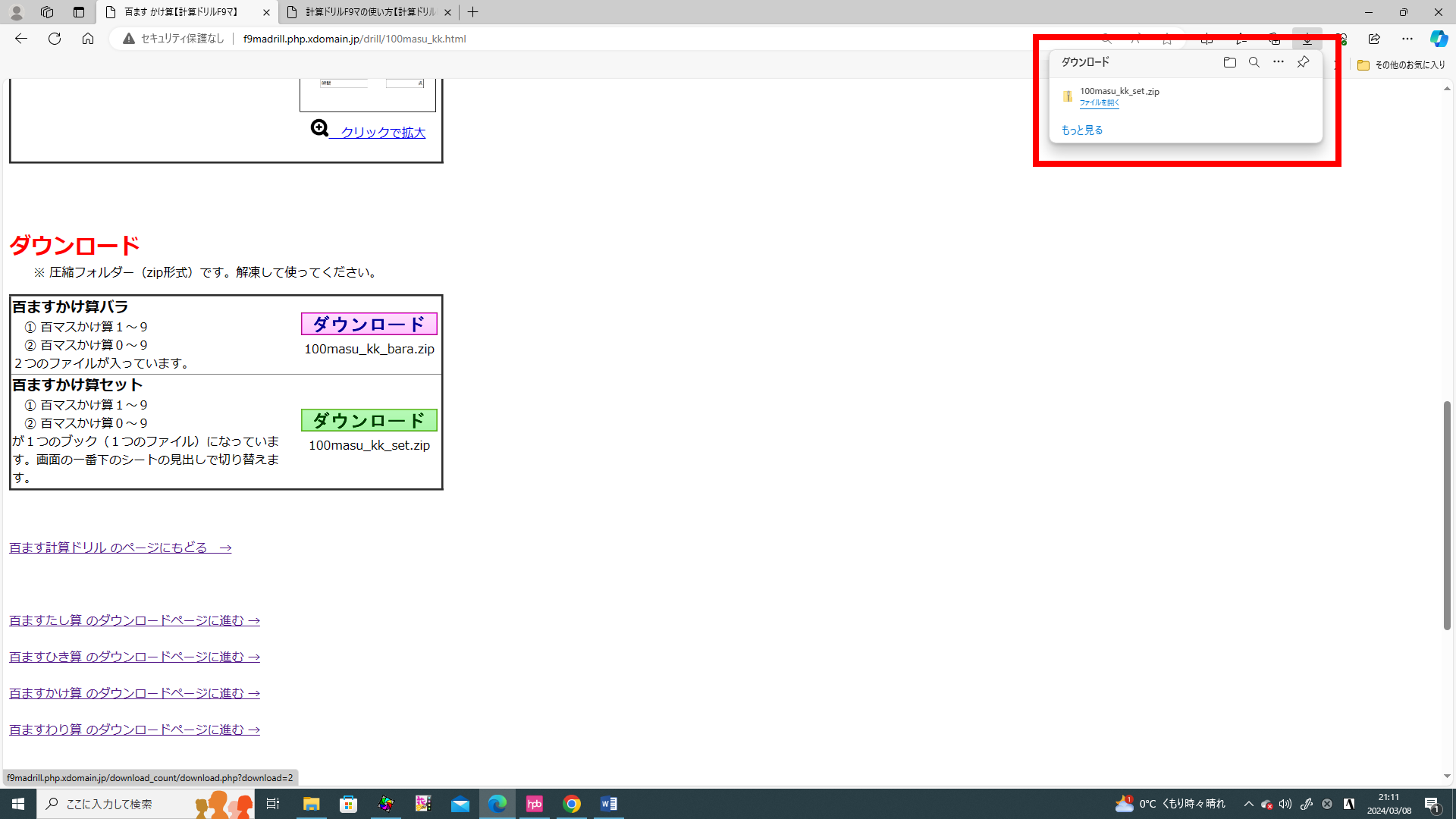
● ダウンロードできました
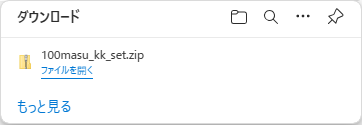
●そのまま次に進みます。
![]()
![]()
![]()
![]()
![]()
![]()
![]()
![]()
![]()
![]()
![]()
![]()
![]()
![]()
![]()
![]()
![]()
![]()
方法A : コピー&ペーストの目次にもどる →

A-4 ダウンロードしたファイルを![]()
(1) 【方法1】 ポップアップの ファイル開く をクリックする
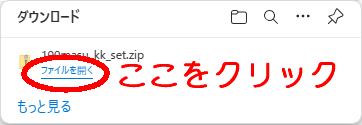
新しいフォルダが開く
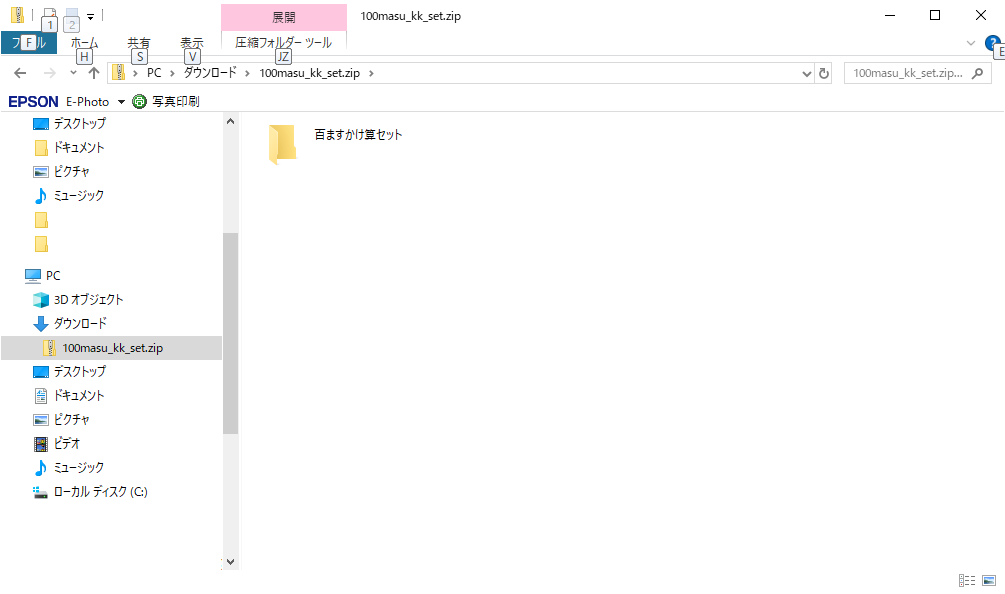
 ここは大事!
ここは大事!
● いつのまにかポップアップが消えてしまうことがあります。
● ポップアップが消えてしまったときは、 【方法2】 で操作してください。
● 設定を変更していなければ、ファイルは ダウンロード のフォルダーに保存されています。
(2) 【方法2】 ダウンロード のフォルダーから開く
① デスクトップに作っておいた ダウンロード のショートカットアイコンをダブルクリックする。
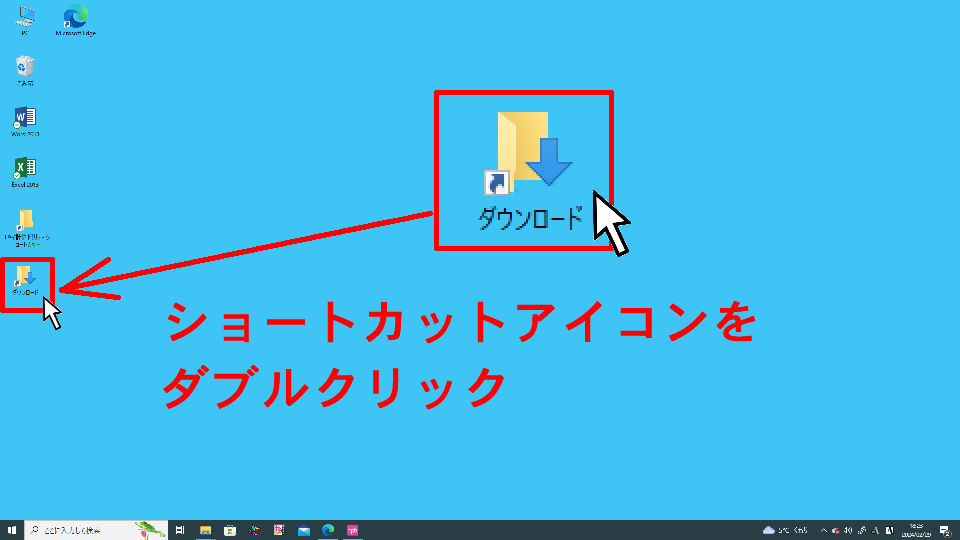
② ダウンロードの フォルダーが開く
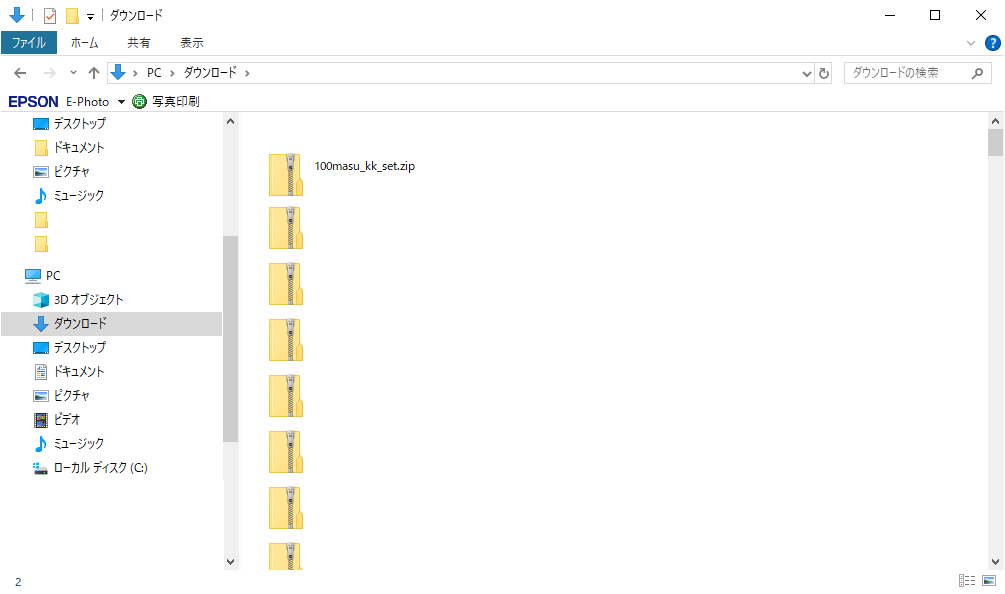
③ ダウンロードした ZIPファイル をダブルクリックする
● ファイルの名前は ダウンロードページの ボタンの下に書いてあります (半角英数文字)

④ ZIPフォルダーの中味が表示される
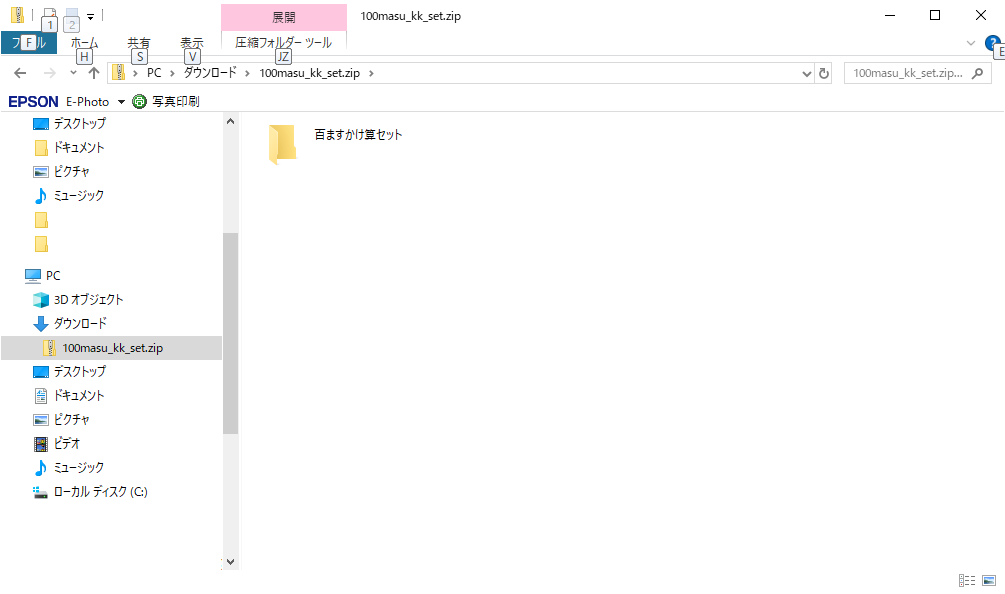
● そのまま次に進みます。
![]()
![]()
![]()
![]()
![]()
![]()
![]()
![]()
![]()
![]()
![]()
![]()
![]()
![]()
![]()
![]()
![]()
![]()
方法A : コピー&ペーストの目次にもどる →

A-5 ドリルのフォルダーごと保存用のフォルダーに移動する
● 100masu_kk_set のZIPフォルダーから 百ますかけ算セット のフォルダーを
F9マ計算ドリル のフォルダーに移動する場合。
(1) デスクトップの F9マ計算ドリル のショートカットアイコンをダブルクリック
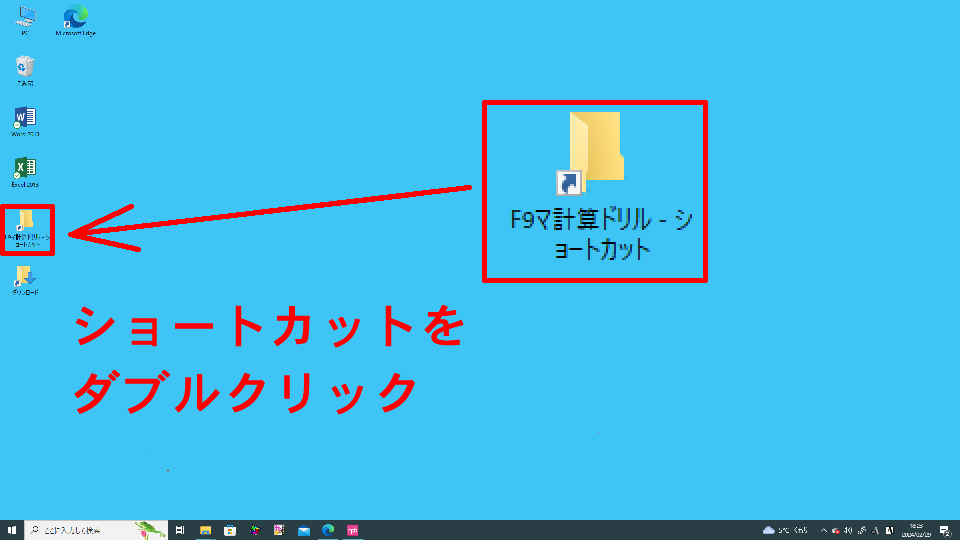
(2) 2つのフォルダーを並べて表示する
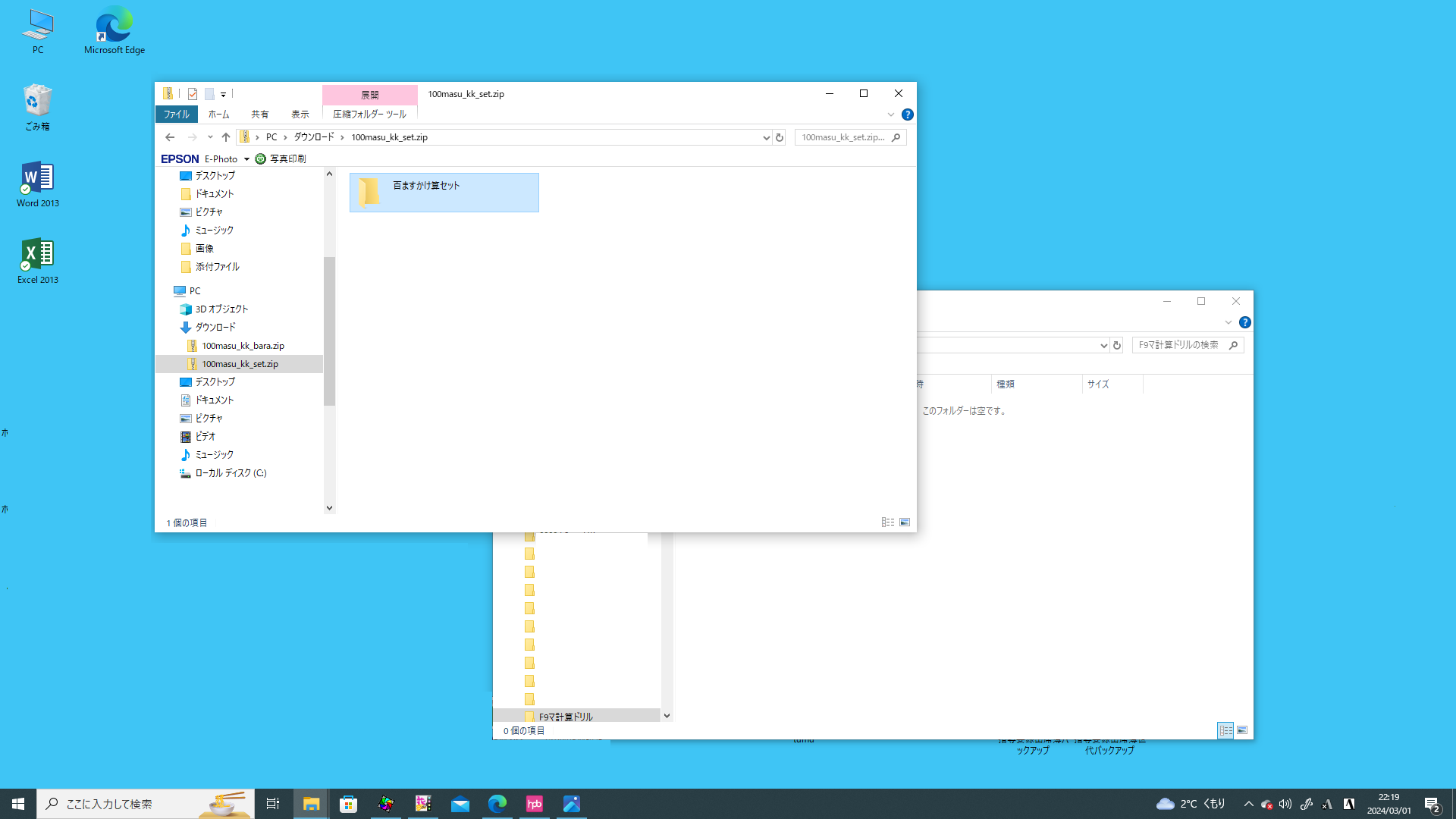
(3) ドリルのフォルダーを コピー する
① ドリルのフォルダー (名前は日本語) を右クリック
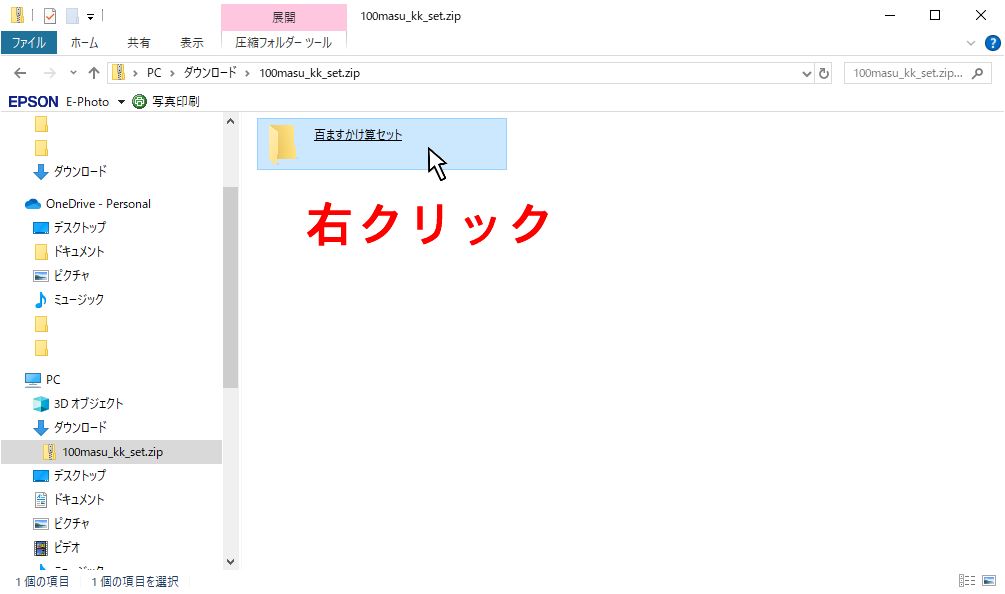
② 出てきたメニューからコピーをクリック
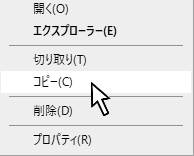
●そのまま次に進みます。
(4) 【F9マ計算ドリル】 のフォルダーに貼り付ける
① かくれている F9マ計算ドリル のフォルダーに切り替える
(フォルダーの何もないところをクリック)
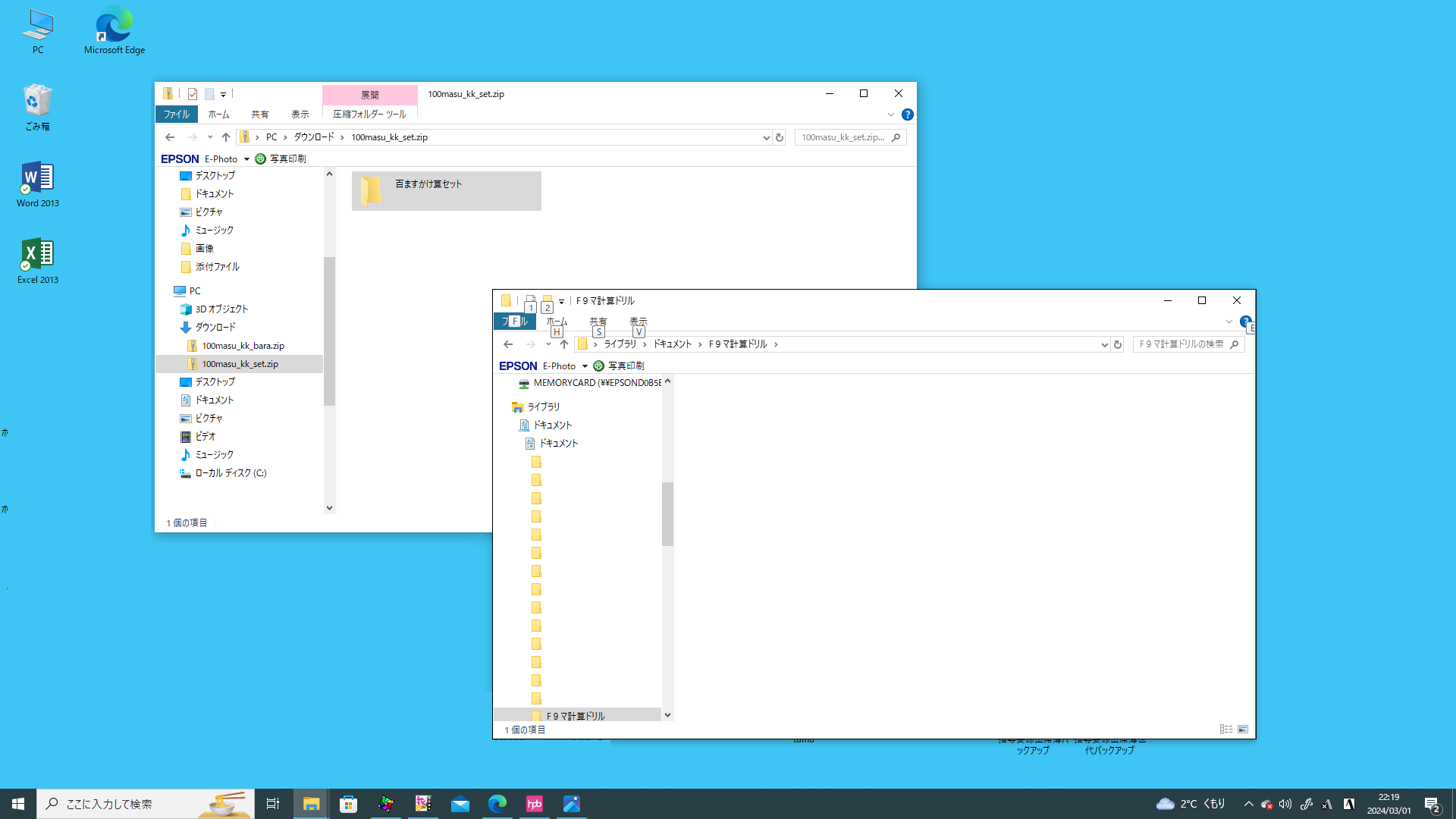
② フォルダの中の何もないところで右クリック
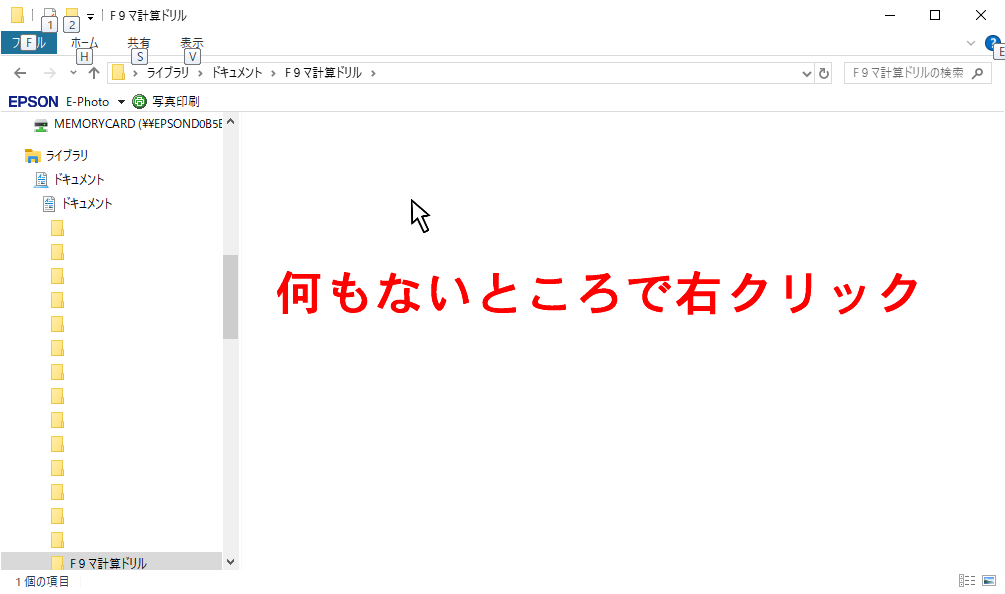
③ 出てきたメニューから 貼り付けを クリック
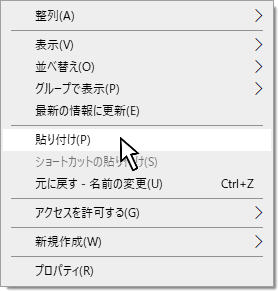
④ F9マ計算ドリル のフォルダーの中に 百ますかけ算セット のフォルダーができる
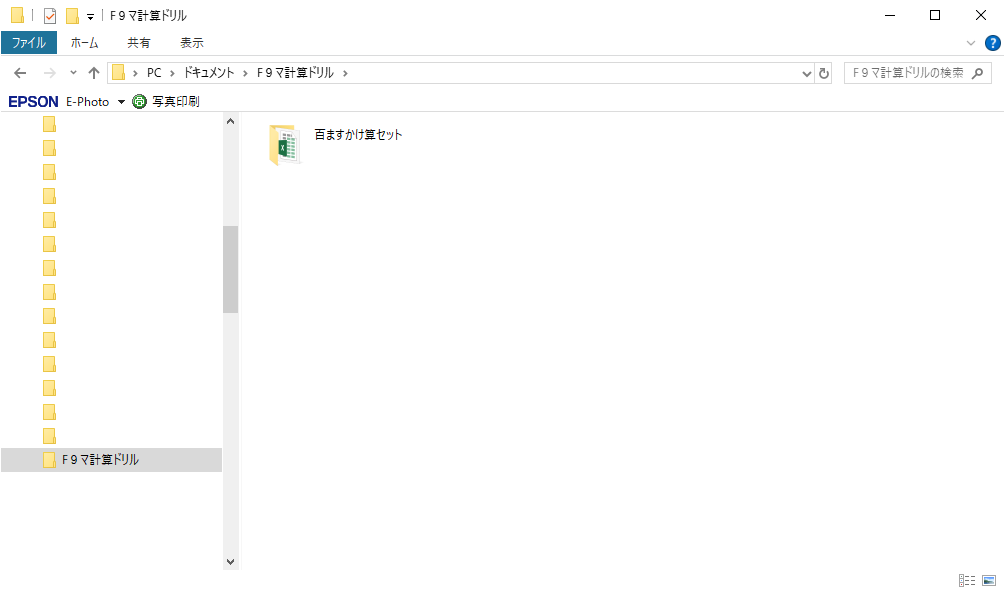
![]()
![]()
![]()
![]()
![]()
![]()
![]()
![]()
![]()
![]()
![]()
![]()
![]()
![]()
![]()
![]()
![]()
![]()
方法A : コピー&ペーストの目次にもどる →

A-6 ![]()
(1) ドリルのフォルダのアイコンをダブルクリック
● 名前は日本語です。
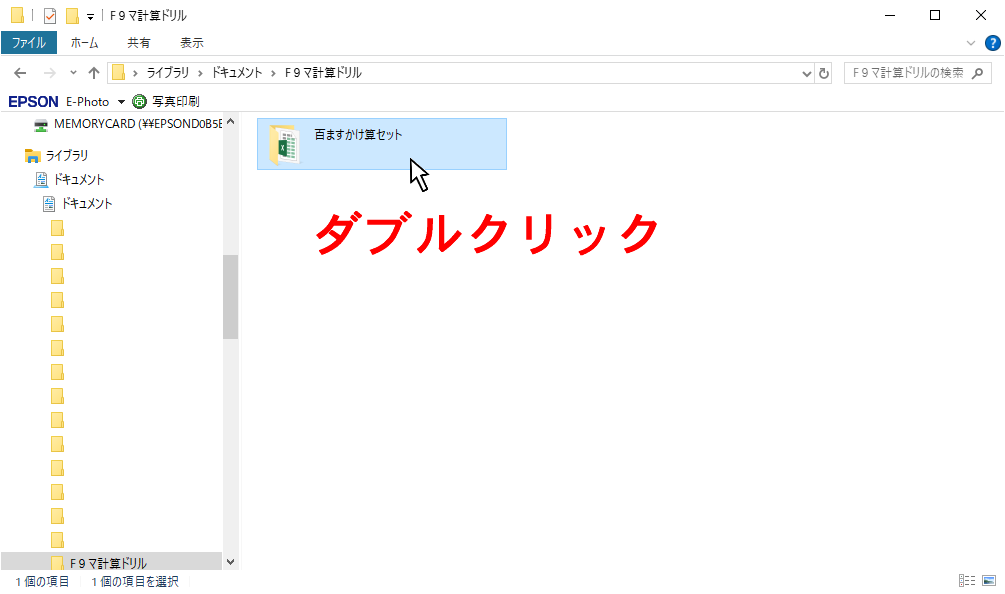
(2) ドリルのエクセルファイルのアイコンをダブルクリック
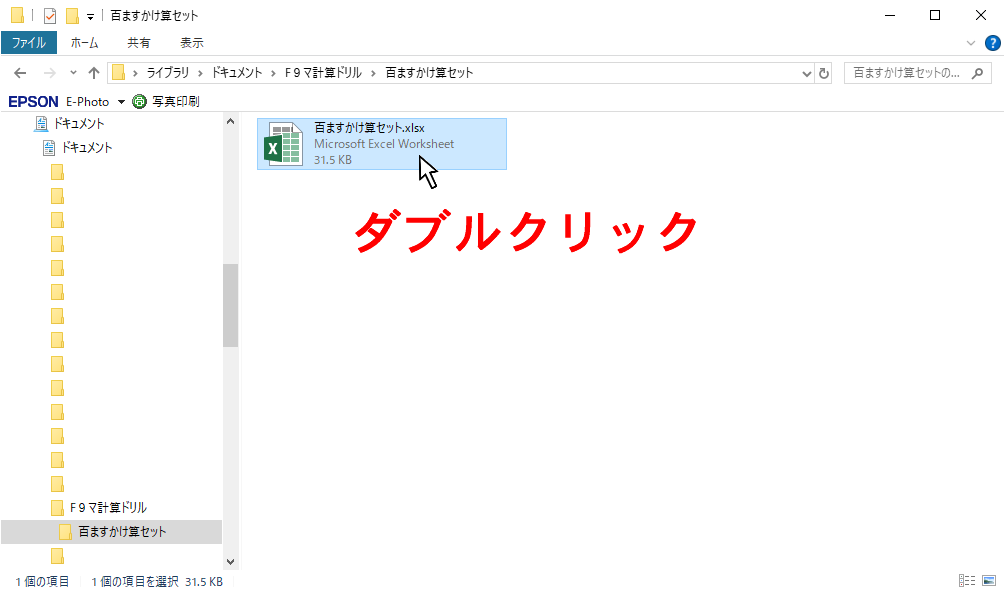
(3) エクセルが起動して、ドリルが使えるようになる
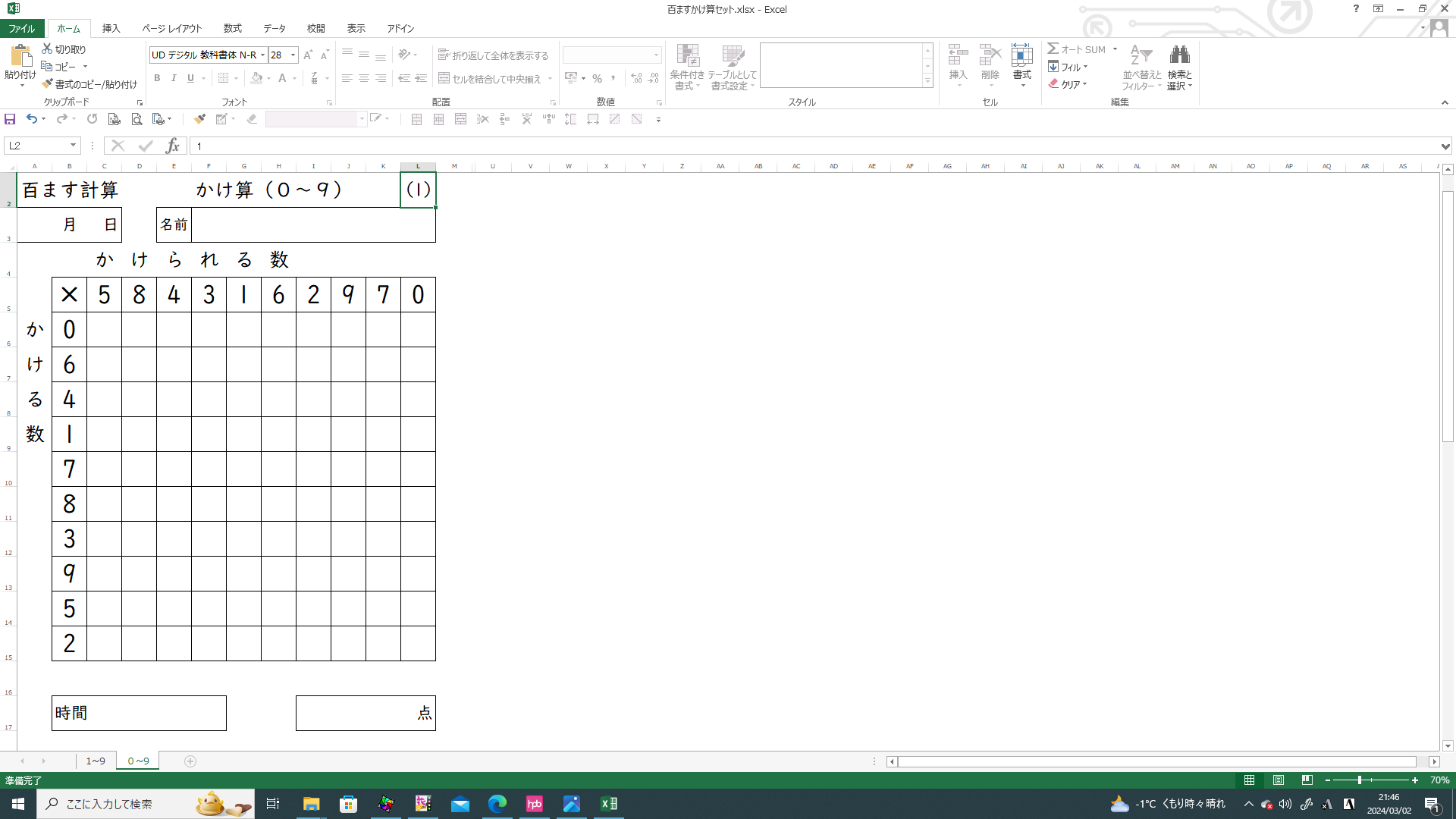
![]()
![]()
![]()
![]()
![]()
![]()
![]()
![]()
![]()
![]()
![]()
![]()
![]()
![]()
![]()
![]()
![]()
![]()
方法A : コピー&ペーストの目次にもどる →

A-7 保護ビューを解除する
(1) エクセルでインターネットから入手したファイルを開くと、保護ビューで開きます
① エクセルでインターネットから入手したファイルを開くと、安全のために保護ビューで
開く設定になっています。
② エクセルの起動中に 保護ビューで開いています と表示されます
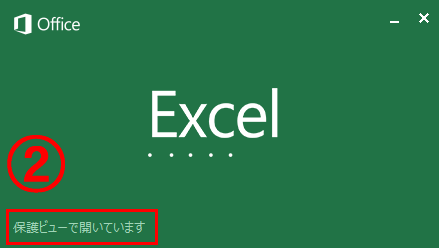
③ ドリルの名前に 百ますかけ算セット.xlsx [保護ビュー] - Excel と表示されます。
④ 黄色い帯で警告が出ます。
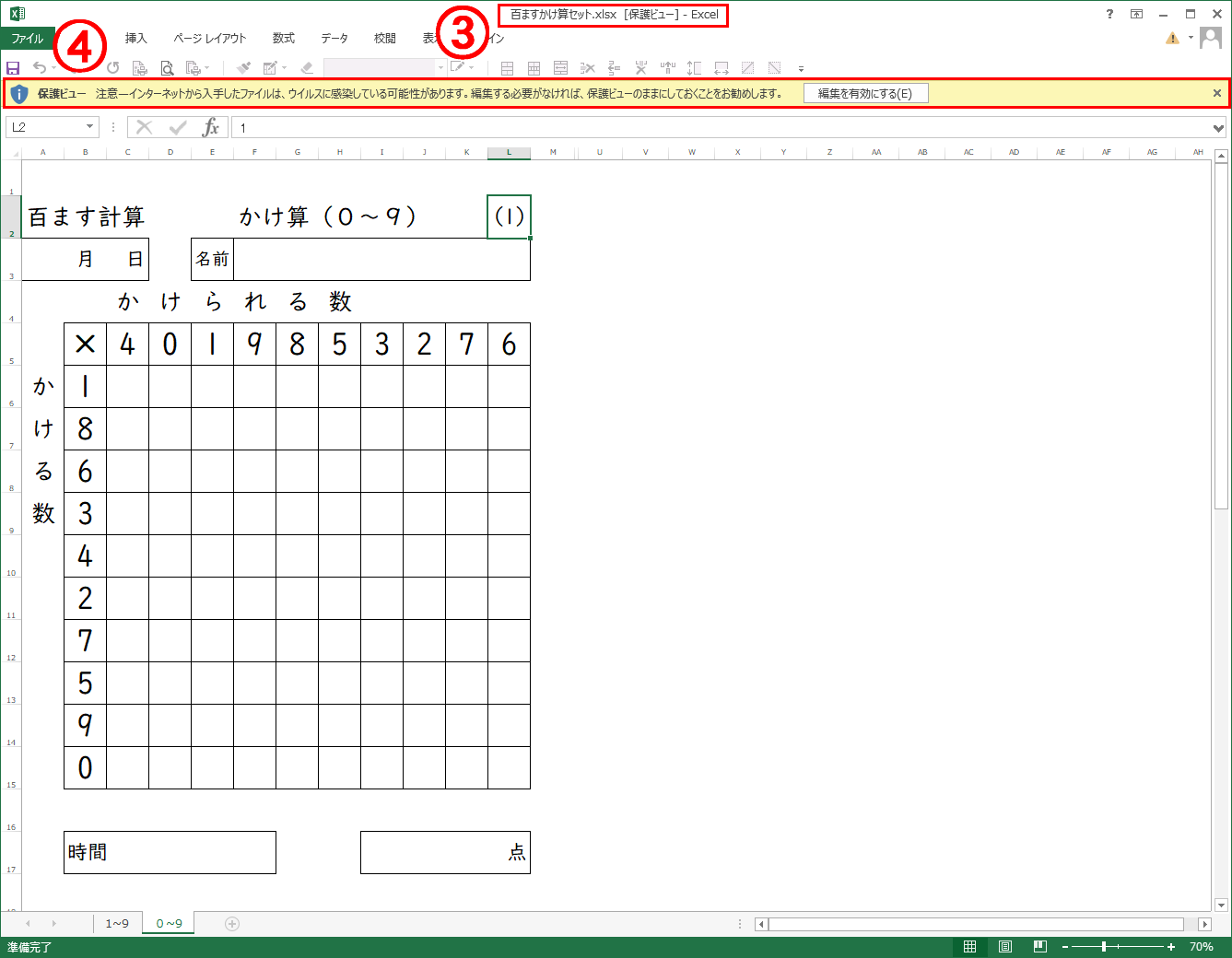
⑤ 保護ビューでは、F9マ計算ドリルの便利な機能を十分に使うことができません。
⑥ 必ず 保護ビューを解除 してください。
(2) 黄色い帯の 編集を有効にする(E) をクリックして、保護ビューを解除します。

●ファイル名から [保護ビュー] の文字が消えます
![]() →
→ ![]()
![]() 計算ドリルF9マは、アプロード前にアンチウイルスソフトでファイルチェックをしています。
計算ドリルF9マは、アプロード前にアンチウイルスソフトでファイルチェックをしています。
![]() 1度上書き保存すると、次回からは、保護ビューではなく通常の状態で開きます。
1度上書き保存すると、次回からは、保護ビューではなく通常の状態で開きます。
上書き保存 に進む →
![]()
![]()
![]()
![]()
![]()
![]()
![]()
![]()
![]()
![]()
![]()
![]()
![]()
![]()
![]()
![]()
![]()
![]()
方法A : コピー&ペーストの目次にもどる →

A-8 エクセルの表示は 標準 で! (お勧めです)
(1) エクセルではいくつかの表示方法を選択できます。
① 一部のドリルでは、印刷しない範囲に便利な機能があります。
② F9マ計算ドリルの便利な機能を十分活用するために 標準 で表示することをお勧めします。
(2) 表示がおかしいときは、【 表示タブ 】 から 【 標準 】 を選択します。
① エクセルのウィンドウの上の 表示 タブを クリック または ダブルクリック する。

② アイコンのリボンが出る。
※ ダブルクリックすると 常にアイコンの表示になる。
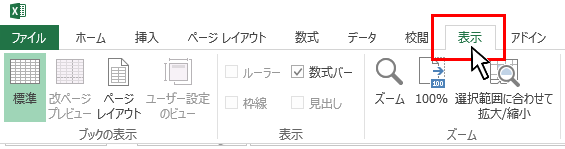
③ 標準 のタブをクリックする。
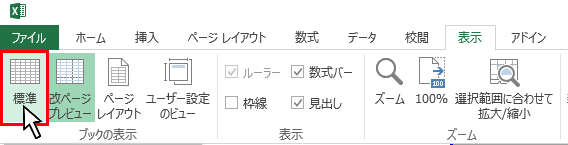
④ 標準の表示になる。
![]()
![]()
![]()
![]()
![]()
![]()
![]()
![]()
![]()
![]()
![]()
![]()
![]()
![]()
![]()
![]()
![]()
![]()
方法A : コピー&ペーストの目次にもどる →

A-9 ![]() する
する
(1) 問題と答えのペアが分かるようにするために、ナンバーをつける
① ドリルの右上にかっこ付きの数字があります。
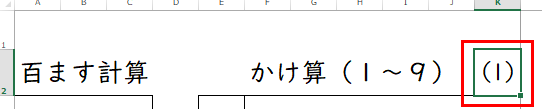
② ここに、数字を入力して Enter キーを押す。
・ 半角で数字だけ入力します。かっこ ( ) は自動で入力されます。
・ 問題のページにナンバーを入力すると、答えのページにも同じナンバーが自動で入力されます。
③ 前回使った番号の続きの通し番号がいいです。
④ (一部のドリルを除き) このセルだけしか選択、入力ができないように設定してあります。
⑤ 数字を入力してEnter キーを押しただけで問題の数字が変わります。
● このまま印刷してもいいですが、問題の数字を変えたいときは・・・、
![]()
![]()
![]()
![]()
![]()
![]()
![]()
![]()
![]()
![]()
![]()
![]()
![]()
![]()
![]()
![]()
![]()
![]()
方法A : コピー&ペーストの目次にもどる →

A-10 ![]()
(1) キーボードの一番上の列、ファンクションキーの ![]() キーを押す。
キーを押す。

(2) 問題の数字がかわる。
 注意!
注意!
● 一度 F9 キーを押して問題をかえてしまうと、もう元には戻せません。
問題が気に入らないときは、 F9 キー を押してください。
これだ!って問題が出てくるまで。
● ドリルの番号を入力して Enter キーを押しただけでも問題の数字がかわります。
先に番号を変えておいてください。
![]()
![]()
![]()
![]()
![]()
![]()
![]()
![]()
![]()
![]()
![]()
![]()
![]()
![]()
![]()
![]()
![]()
![]()
方法A : コピー&ペーストの目次にもどる →

A-11 ![]()
(1) 印刷する問題が決まったら、印刷します。
(2) エクセルの機能で普通に印刷します。
① エクセルのウィンドウの左上、 ファイル のタブをクリック
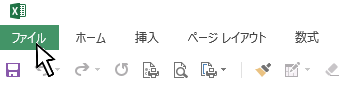
② 印刷を クリック
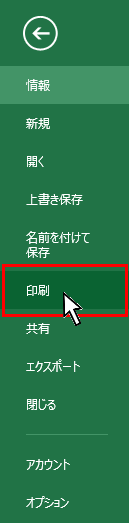
③ 部数を入力します。
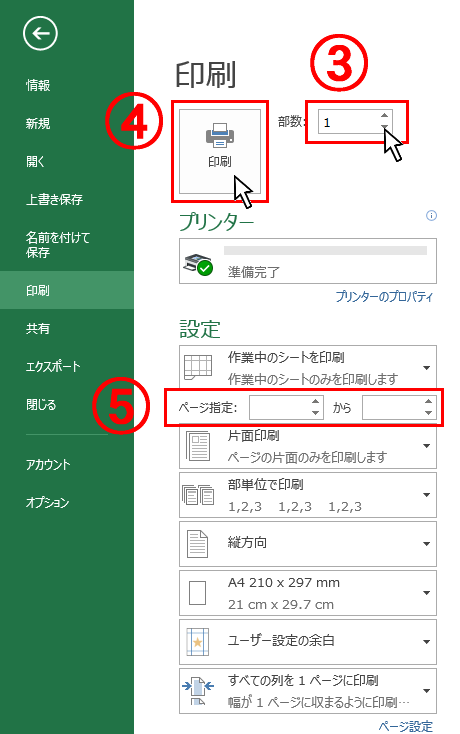
④ 印刷のボタンをクリック
⑤ 問題と答えをいっしょに2枚に印刷する設定にしてあります。
答えは必要ない 問題だけ印刷する ときは、
ページ指定を 1 から 1 にして、1ページだけ印刷します。
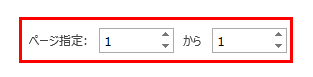
 注意!
注意!
● 複数枚必要なときは、忘れずに部数を指定してから印刷してください。
● 同じ問題をもっと印刷したいと思っても、問題が変わってしまったらもう元には戻せません。
![]()
![]()
![]()
![]()
![]()
![]()
![]()
![]()
![]()
![]()
![]()
![]()
![]()
![]()
![]()
![]()
![]()
![]()
方法A : コピー&ペーストの目次にもどる →

A-12 ![]()
● 最後に印刷したドリルの番号を残しておくためです。
(1) 【方法1】 ファイル → 上書き保存
① ウィンドウの左上 ファイル をクリック
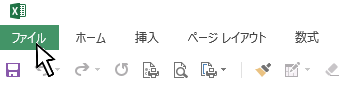
② 上書き保存 をクリック
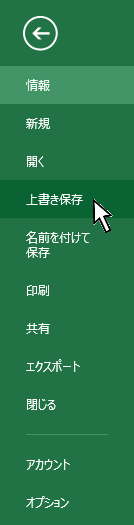
(2) 【方法2】 上書き保存のアイコンをクリック
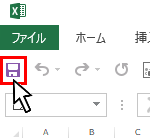
![]()
![]()
![]()
![]()
![]()
![]()
![]()
![]()
![]()
![]()
![]()
![]()
![]()
![]()
![]()
![]()
![]()
![]()
方法A : コピー&ペーストの目次にもどる →

A-13 編集や上書き保存ができない場合
(1) ファイルのプロパティ 属性 を確認する
① 対象のファイルを右クリックして、ファイルのプロパティを表示させる
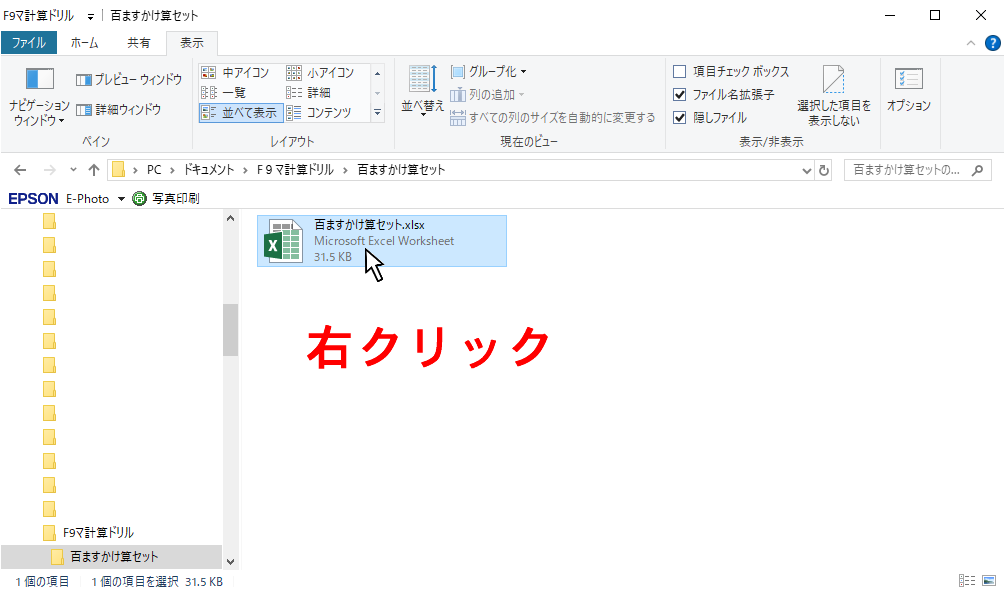
② ファイルのプロパティが表示される
③ 全般 のタブをクリック
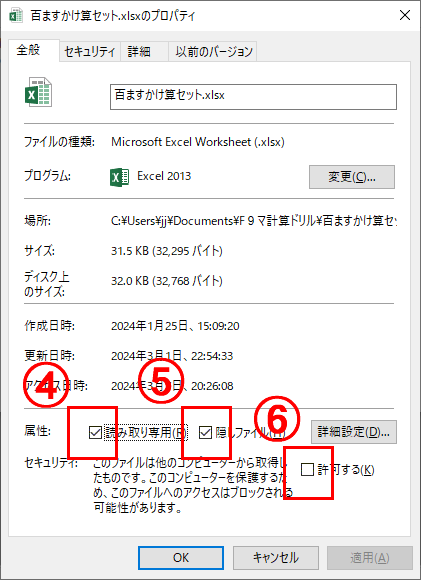
④ 属性 : 読み取り専用 にチェックが入っていたら クリックして解除
⑤ 属性 : 隠しファイル にチェックが入っていたら クリックして解除
⑥ それでも解決できない場合
セキュリティ : 許可する の □ をクリックしてチェック ![]() を入れる
を入れる
(2) それでも解決できないときは・・・
① F9マの経験上、これで解決できました。
② それでも解決できないときは、すみません、PCに詳しい人に聞いてください。
![]()
![]()
![]()
![]()
![]()
![]()
![]()
![]()
![]()
![]()
![]()
![]()
![]()
![]()
![]()
![]()
![]()
![]()
方法A : コピー&ペーストの目次にもどる →

A-14 F9マ計算ドリルの使い方で不明な点があるときは
メールフォームからお問い合わせください
![]() はこちら→
はこちら→
または、メールで直接お問い合わせください。
連絡先 ![]() f9madrill@gmail.com
f9madrill@gmail.com
F9マ計算ドリルの使い方 のページにもどる →
【図解版】F9マ計算ドリルの使い方・方法選択 のページにもどる →
【図解版】F9マ計算ドリルの使い方 【方法A】コピー&ペースト のページ (このページです)
【図解版】F9マ計算ドリルの使い方 【方法B】ドラッグ&ドロップ のページに進む →
【図解版】F9マ計算ドリルの使い方 【方法C】ショートカットキー のページに進む →
![]()